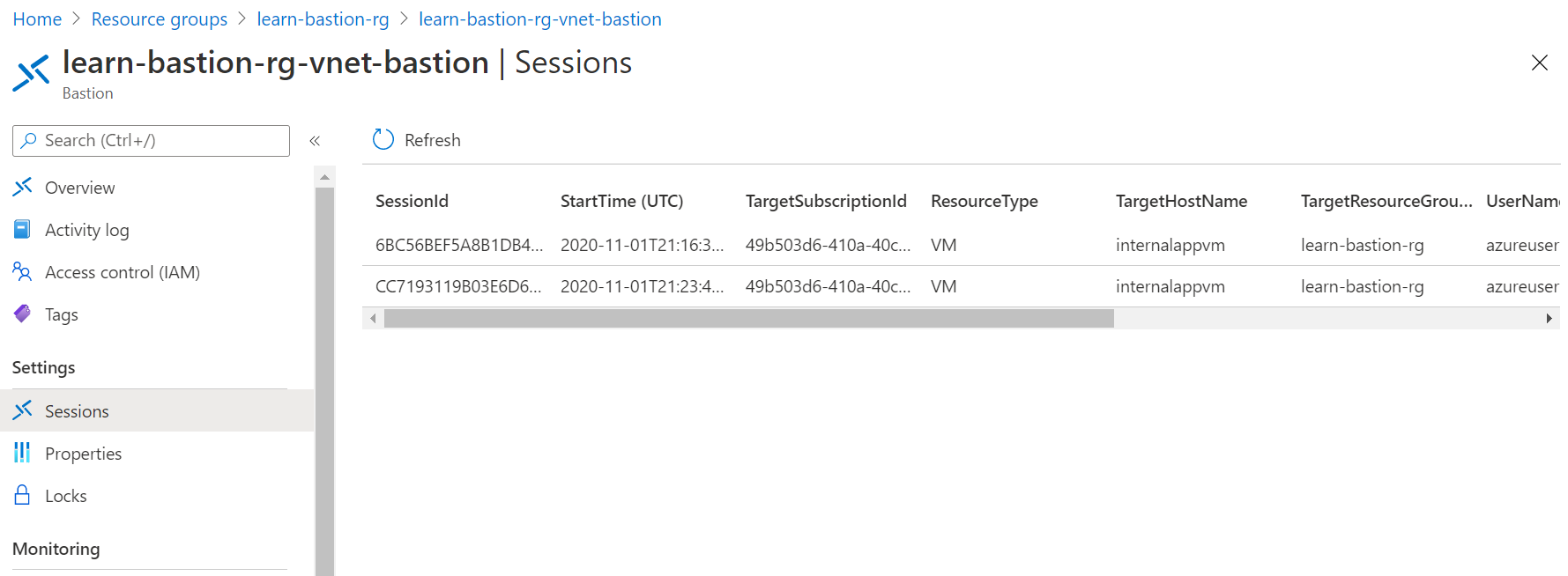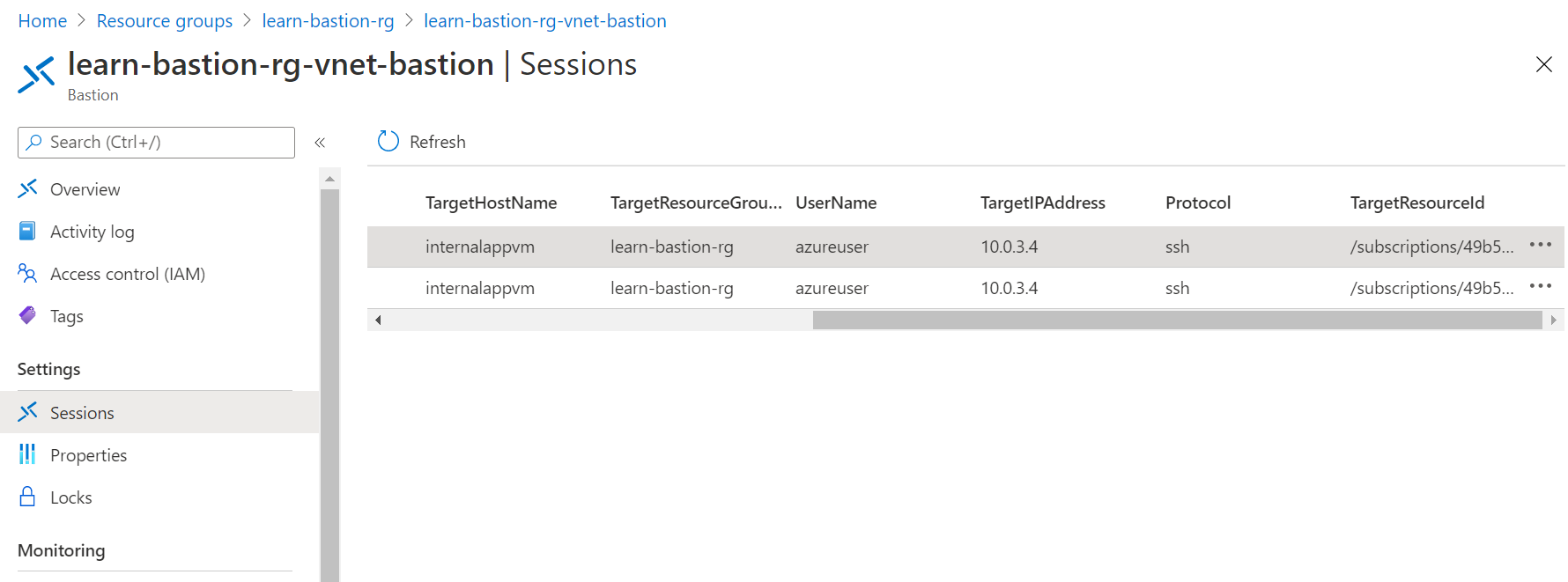練習 - 啟用診斷記錄及監視遠端工作階段
在此單元中,您會了解如何監視目前的工作階段,以及強制中斷連線。
產生工作階段資料
在兩個不同的瀏覽器視窗中連線到虛擬機器 (VM),以建立兩個 Azure Bastion 工作階段。
- 在 Azure 入口網站中,選取或搜尋虛擬機器。
- 選取虛擬機器 internalappvm。
- 在 [作業] 下,選取 [Bastion]。
- 輸入使用者名稱 azureuser。
- 選取 [本機檔案中的 SSH 私密金鑰]。
- 針對 [本機檔案],請選取您在建立 VM 時所下載的 internalappvm_key.ppe 檔案。
- 選取 Connect。
- 開啟另一個瀏覽器視窗,並再次遵循這些步驟以建立第二個 VM 工作階段。
監視遠端工作階段並中斷其連線
檢視目前的 Azure Bastion 工作階段,並強制中斷其中一個遠端工作階段的連線。
在 Azure 入口網站中,搜尋或選取 [Bastions]。
選取已建立的 Azure Bastion 主機 internalappvmVNET-bastion。
選取 [工作階段]。
檢閱列出的工作階段。
捲動到最右側可看到省略符號 (...)。
在第一個工作階段上,選取省略符號 (...) >[刪除]。
移至您第一個工作階段的瀏覽器視窗。 您會發現其已中斷連線,且不允許您重新連線。